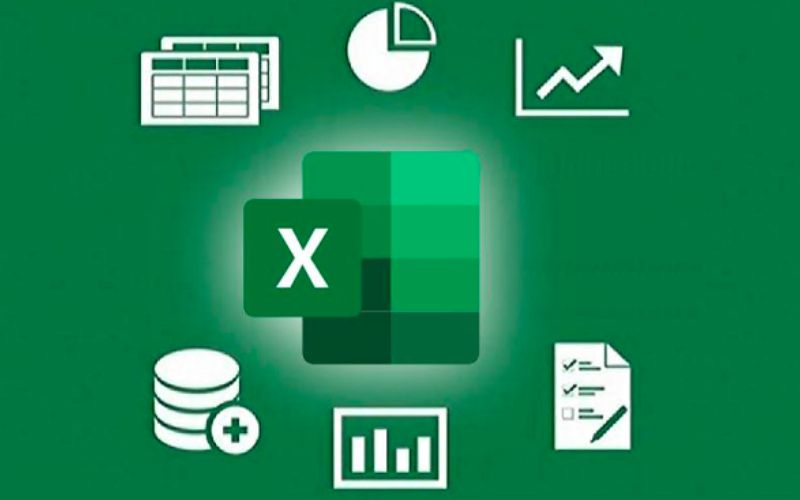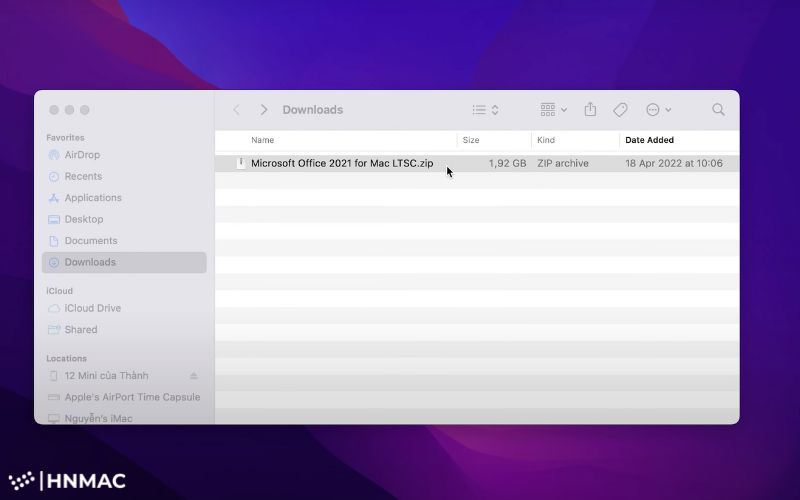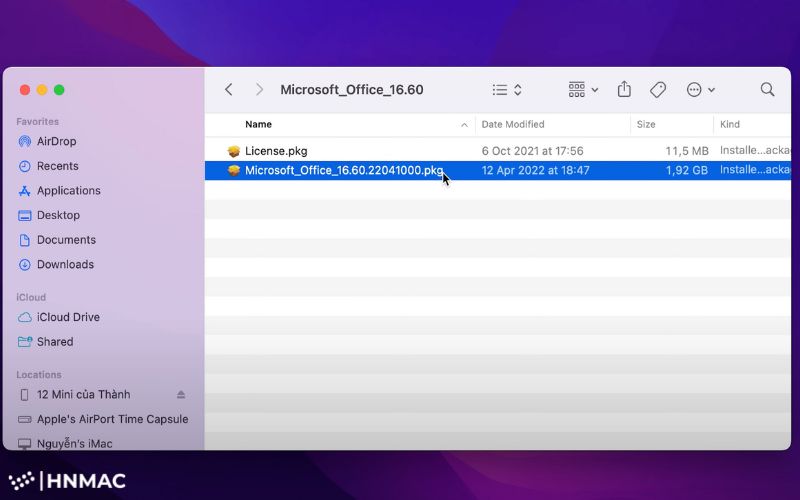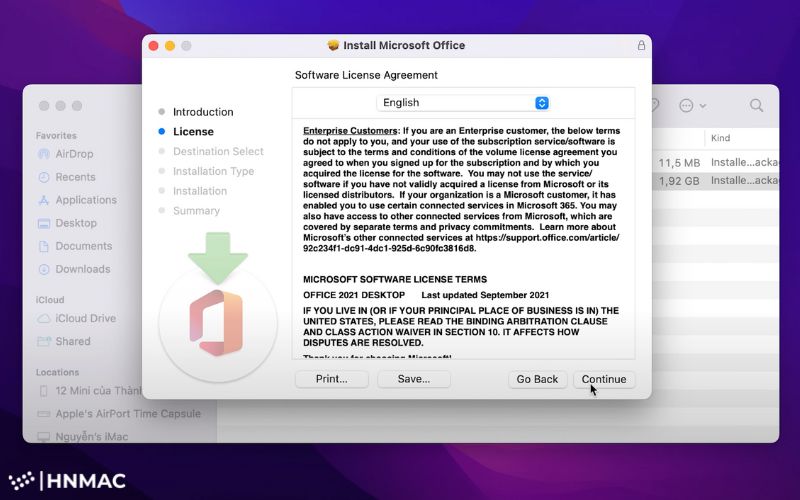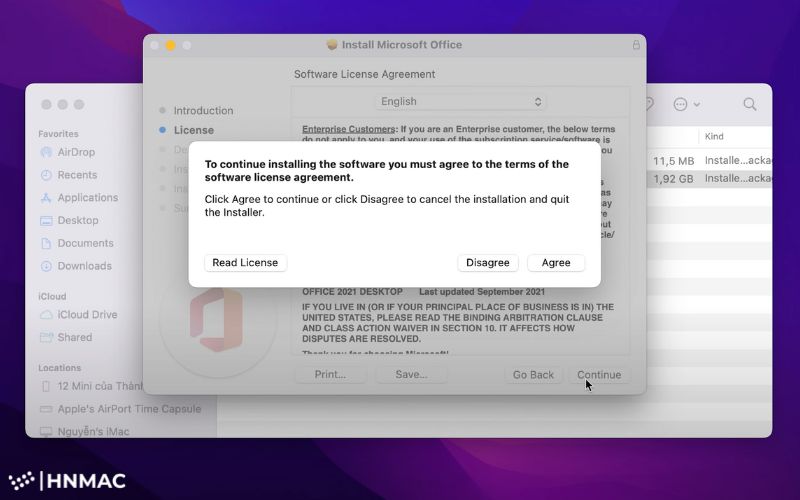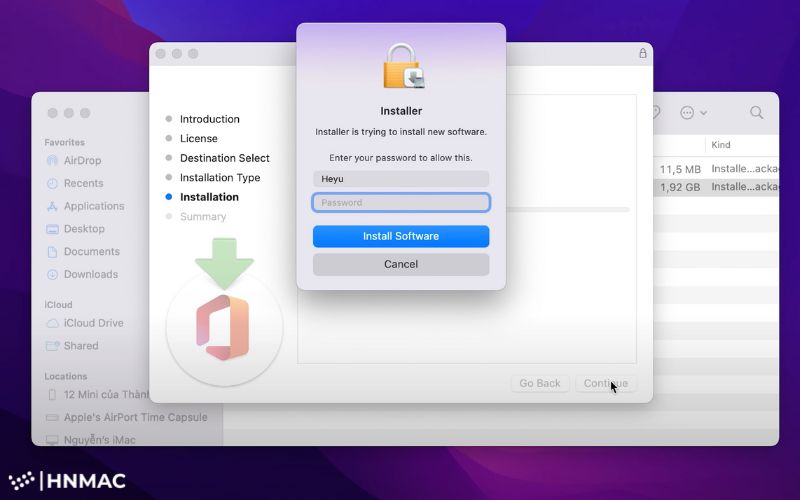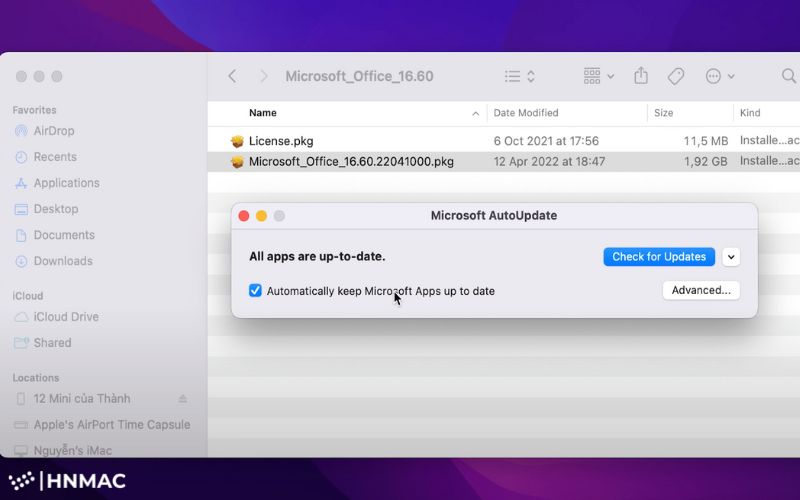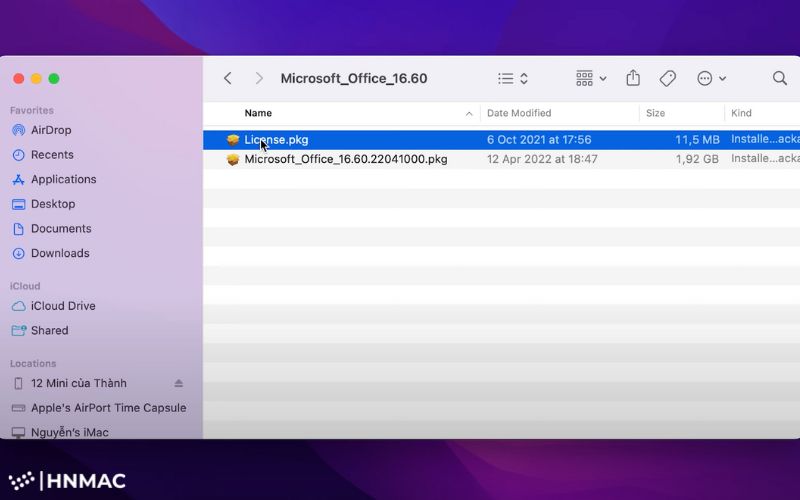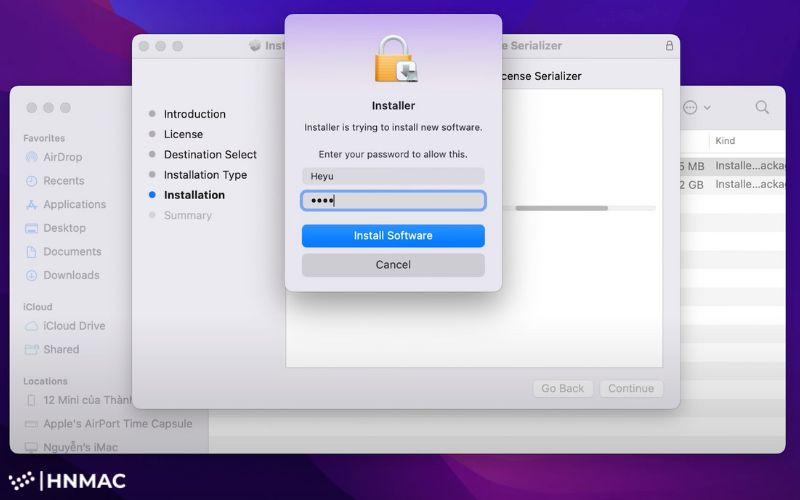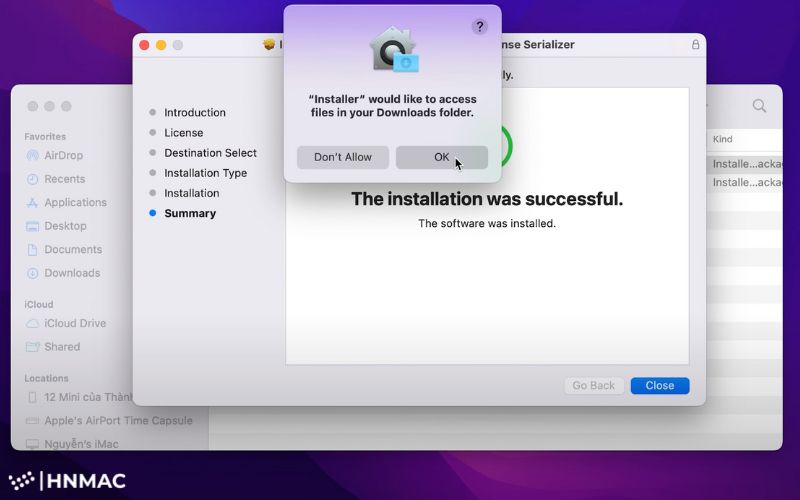1. Office 365 gồm những phần mềm nào ?

Office hay Microsoft Office là bộ các phần mềm bao gồm các ứng dụng văn phòng hỗ trợ các công việc như: nhập dữ liệu văn bản, thống kê, trình bày slide,... Office được phát triển bởi tập đoàn đa quốc gia Microsoft.
Office 365 bao gồm những phần mềm:
- Microsoft Word: là chương trình soạn thảo văn bản rất thông dụng.

- Microsoft Excel: Với bảng tính cùng nhiều công cụ hỗ trợ tính toán dữ liệu nhanh và chính xác với hàng triệu ô tính. Excel cũng chính là công cụ thông dụng nhất cho dân chuyên kế toán, kiểm toán,...
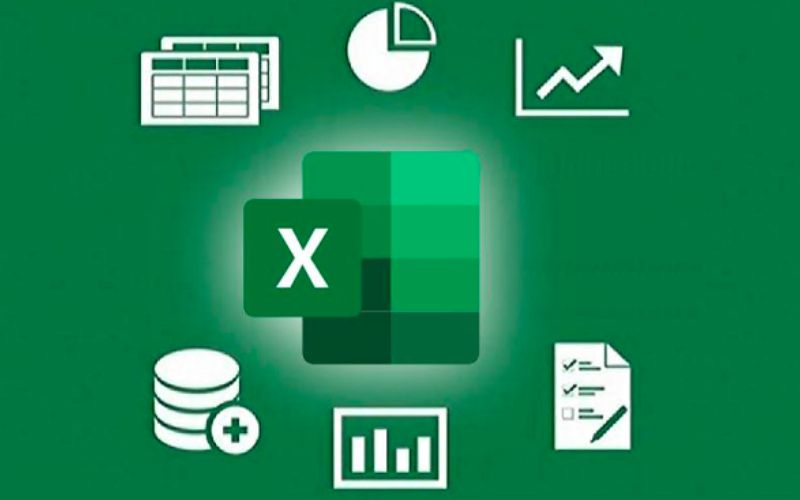
- Microsoft PowerPoint: Ứng dụng tạo các slide trình chiếu hiệu quả với nhiều tính năng hỗ trợ cực tốt cho thuyết trình hay trình chiếu văn bản...

- Microsoft OneNote: Đây cũng giống như tập giấy note giúp bạn có thể ghi chép lại mọi thông tin cần thiết, lưu trữ trực tuyến dùng mọi nơi rất hữu ích.
- Microsoft OneDrive: Dịch vụ lưu trữ đám mây giúp bạn lưu trữ các thông tin như file, ảnh, video,... lên trực tuyến và đồng bộ. Điều này giúp bạn tìm kiếm dữ liệu dễ dàng ở bất cứ đâu và bất cứ thiết bị nào.
- Microsoft Outlook: Microsoft Outlook cũng giống như Gmail. Nó thường được sử dụng chủ yếu để gửi và nhận email.
2. Có cài office cho macbook M1 được hay không?
Mỗi đời Macbook sẽ có sự tương thích với các bản Office khác nhau. Ví dụ như Macbook đời 2013, 2014 thì chỉ có thể cài Office 2016 đổ lại. Còn đối với Macbook đời cao hơn như MacBook Pro 2020 - MacBook Air 2020 thì nên cài bản Office từ 2019 đổ lên. Đối với MacBook M1 trên thị trường thường sử dụng hệ điều hành mới nhất là macOS Monterey và bạn hoàn toàn có thể tải bản Office 365 phiên bản mới nhất!
3. Chuẩn bị trước khi cài đặt office 365 cho macbook
Trước khi cài office 365 cho macbook thì bạn hãy tắt Gatekeeper và SIP đi nhé. Kể từ MacOS Catalina (10.15) trở lên, để cài được bộ Office cho Macbook hay bất kỳ phần mềm nào khác thì bạn cần phải tắt Gatekeeper và SIP trên Mac.
"Xem thêm: GateKeeper là gì?? Hướng dẫn tắt GateKeeper trên MacOS"
Sau khi tắt Gatekeeper và SIP xong thì bạn có thể cài bộ Office 365 cho Macbook được rồi, hãy làm theo các hướng dẫn bên dưới nhé.
4. Hướng dẫn cài office 365 cho macbook đơn giản
Ở bài viết này, mình sẽ hướng dẫn bạn cài office miễn phí trên macbook M1 phiên bản 2021 bản quyền nhé. Nếu máy bạn đang có các phiên bản cũ thì hãy gỡ bỏ đi để tránh xung đột nhé. Cùng thực hiện nào:
- Bước 1: Tải xuống bộ Office cho macbookTẠI ĐÂY.
- Bước 2: Sau khi tải xong nhấp đúp vào file Zip Microsoft Office 2021.
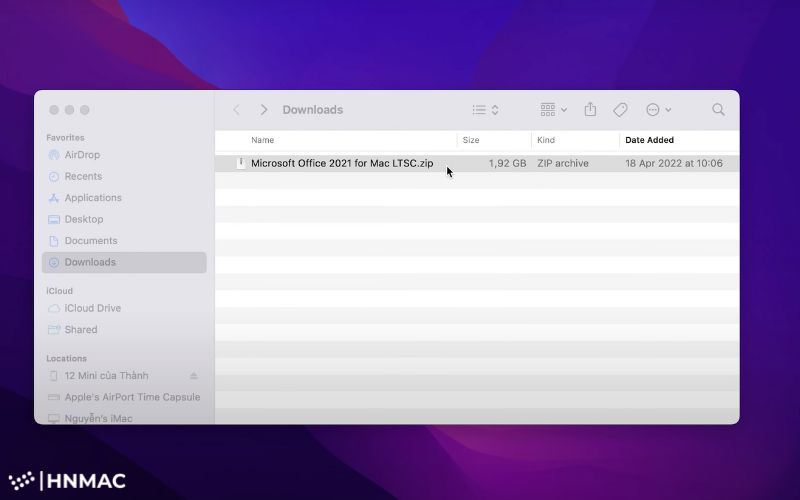
- Bước 3: Sau đó mở thư mục vừa giải nén, chọn vào tệp Microsoft Office đuôi .pkg
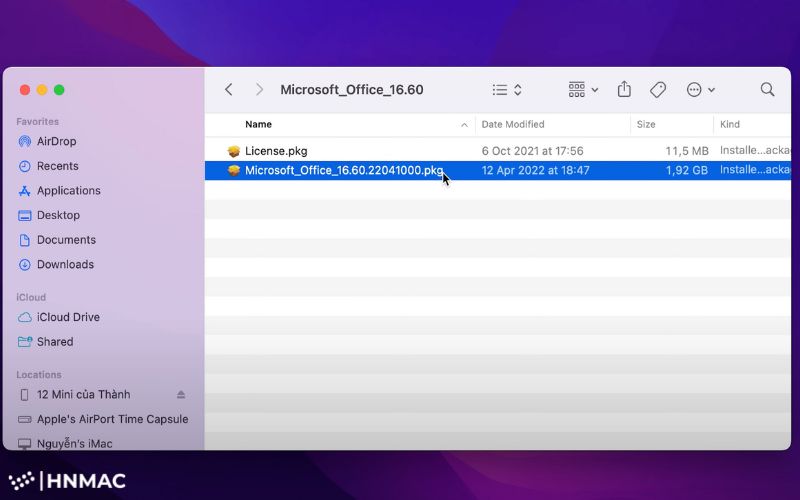
- Bước 4: Cửa sổ cài đặt xuất hiện, nhấn Continue cho đến khi hiện bảng.
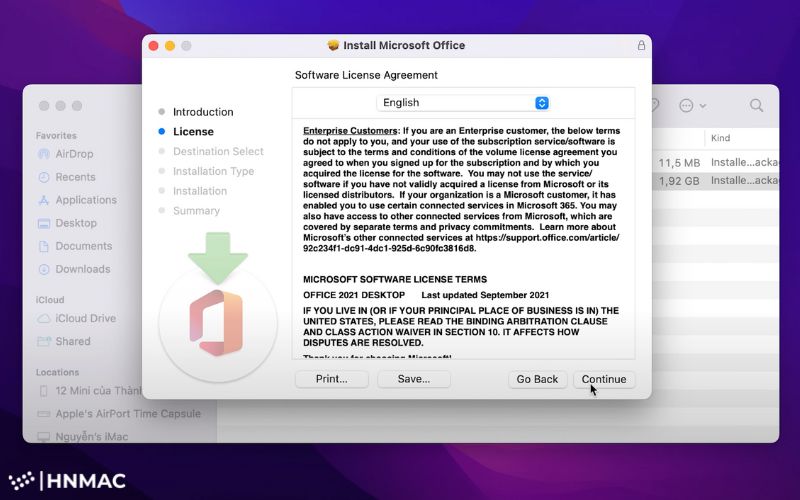
- Bước 5: Chọn Agree và Install để cài đặt.
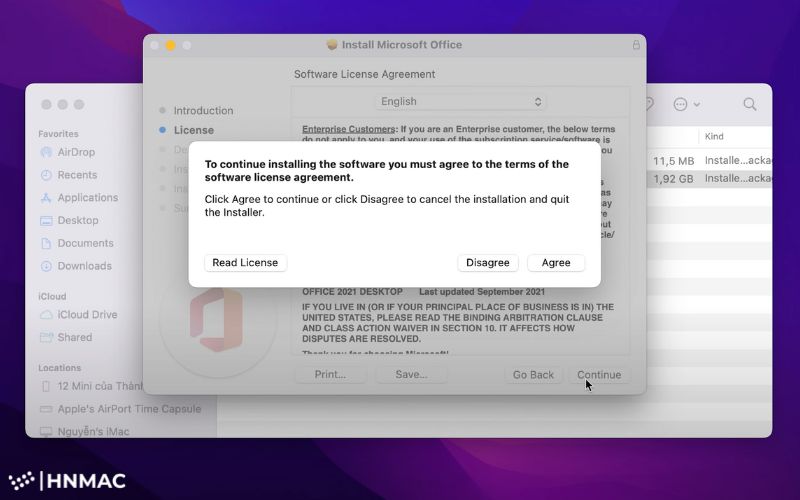
- Bước 6: Nhập mật khẩu máy > nhấn Install Software.
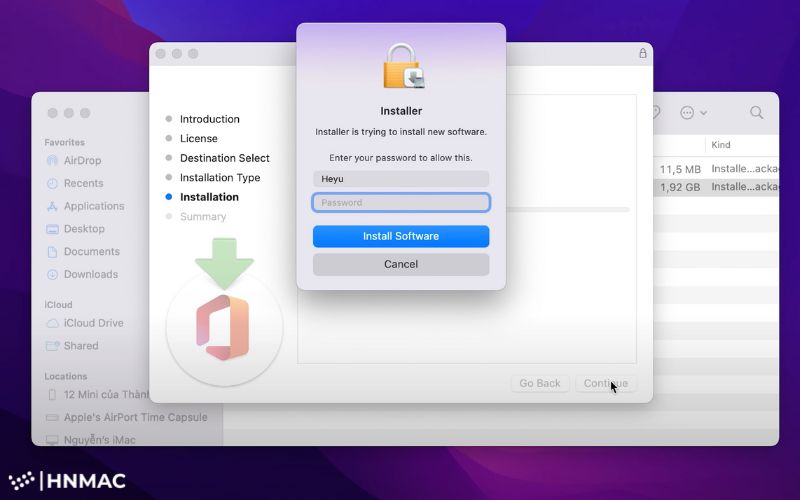
- Bước 7: Chờ một lúc cho quá trình cài đặt hoàn tất, nhấn Ok ( nhấn Keep nếu bạn muốn giữ lại tệp cài đặt).

- Bước 8: Sau đó cửa số Microsoft AutoUpdate xuất hiện, nếu bạn không muốn phần mềm tự động cập nhật thì bỏ tích rồi đóng bảng.
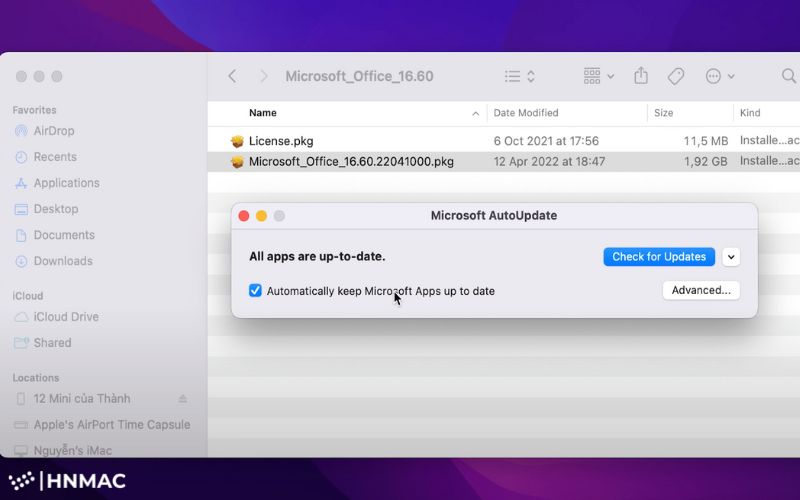
- Bước 9: Mở tệp License.pkg
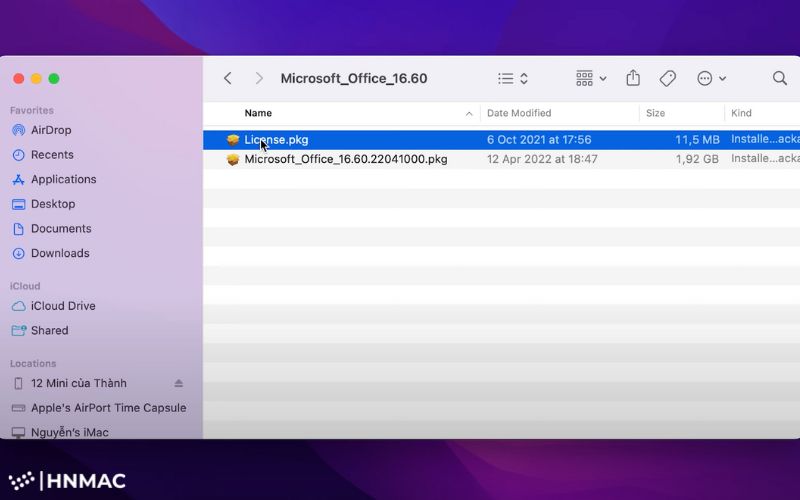
- Bước 10: Trên cửa sổ mới nhấn continue > Chọn Agree > chọn Install
- Bước 11: Nhập mật khẩu mở máy > Install Software
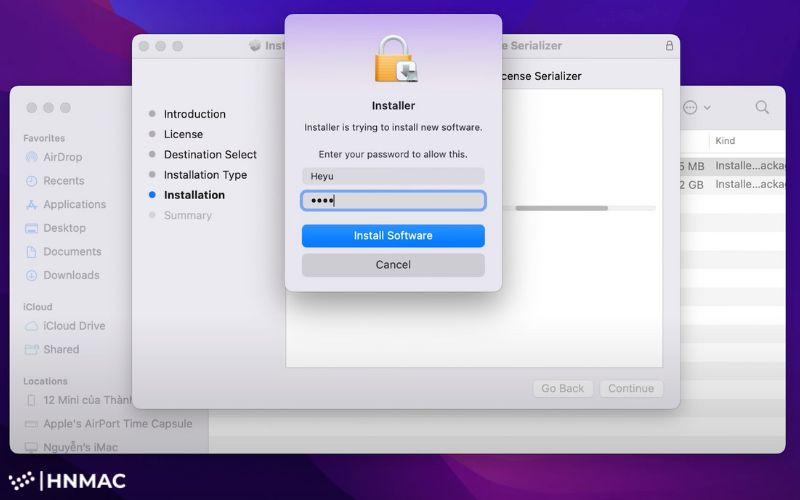
- Bước 12: Chờ quá trình hoàn tất sau đó ấn Ok để hoàn thành quá trình cài đặt. Và bây giờ bạn có thể sử dụng được bộ Office 365 phiên bản 2021 ở phần LauchPad rồi.
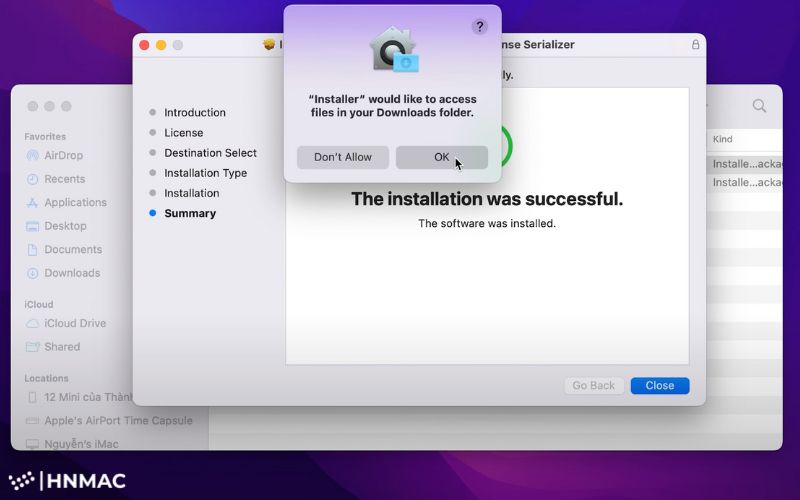
Trên đây là hướng dẫn cài office 365 cho macbookmà HNMAC chia sẻ với bạn. Hãy thực hiện theo những bước mình chia sẻ để có thể sử dụng bộ office 365 phiên bản mới nhất bạn nhé!